如何设置电脑风扇静音模式 华硕静音风扇模式调节指南
更新时间:2024-02-11 14:57:03作者:jiang
电脑风扇的噪音常常令人感到不适,而华硕静音风扇模式则为解决这一问题提供了便利,华硕静音风扇模式调节指南是一份实用的指引,旨在帮助用户合理设置电脑风扇,以保证其正常运行的同时尽量降低噪音。通过这份指南,用户可以了解到如何调整风扇转速、优化风扇布局以及使用软件控制风扇等方法,从而达到更加安静的电脑使用环境。无论是专业人士还是普通用户,只要遵循这份指南,都能轻松实现电脑风扇的静音模式。
方法如下:
1.打开电脑“控制面板”
打开左下角“菜单”,找到并点击“控制面板”。
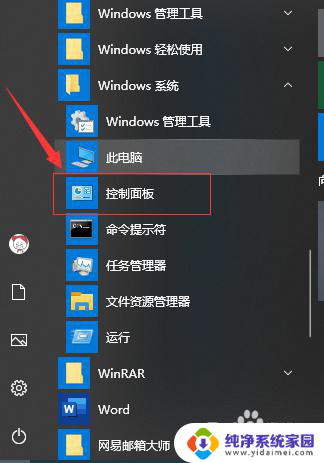
2.点击“电源选项”
点击左侧的“硬件和声音”,再点击右侧的“电源选项”。
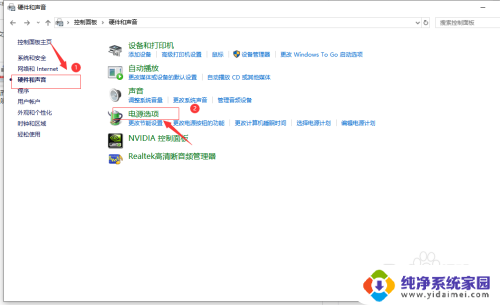
3.点击“更改计划设置”
在弹出的页面中,点击“更改计划设置”。
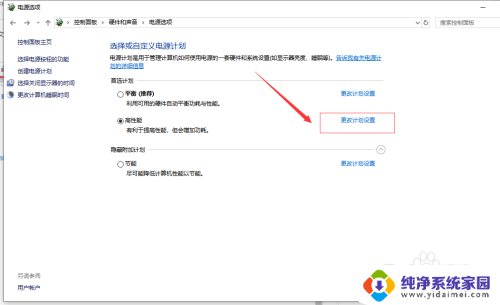
4.点击“更改高级电源设置”
在弹出的页面中,点击“更改高级电源设置”。
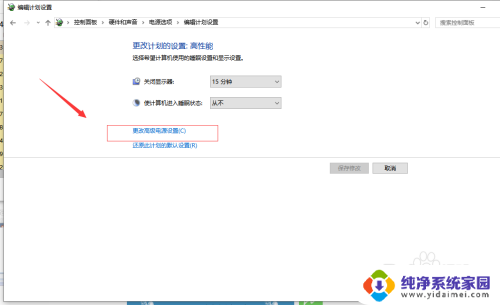
5.更改系统散热模式
点击“处理器电源管理”,将其中的系统散热全部改成“被动”。
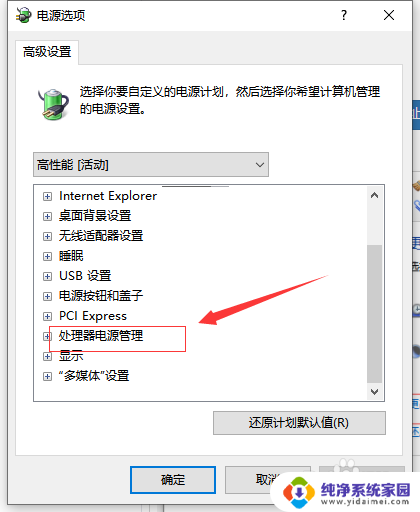
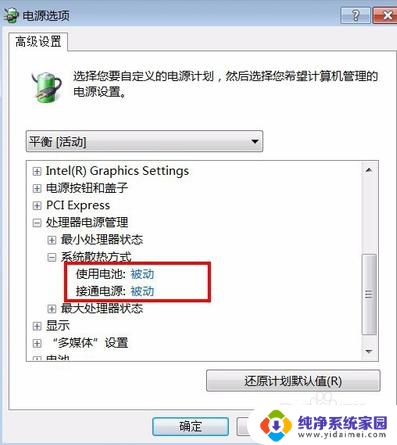
6.调小“最大处理器状态”
将“最大处理器状态”调小一点,如果开始是百分之一百的时候。就可以将数值改成80%、70%甚至更小,以此通过降低CPU发热量的形式,使风扇处于静音模式。
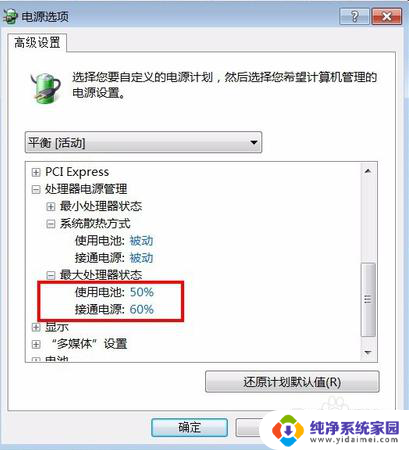
以上是如何将电脑风扇设置为静音模式的全部内容,如果您遇到相同的问题,可以参考本文中介绍的步骤进行修复,希望这对您有所帮助。
如何设置电脑风扇静音模式 华硕静音风扇模式调节指南相关教程
- 笔记本电脑风扇怎么关 如何让笔记本风扇静音
- 华硕风扇声音很大 华硕笔记本风扇声音过大怎么办
- 抖音开启静音模式怎么设置 抖音设置里如何开启默认静音
- 台式电脑风扇灯怎么关闭 机箱风扇的led灯怎么调节
- 台式机风扇声音太大怎么降噪 台式机风扇噪音太大怎么调节
- 电脑怎么解除静音 电脑静音模式取消方法
- 华硕笔记本风扇太吵如何关掉 华硕笔记本风扇声音大的原因及解决方法
- 台式电脑风扇声音调小 电脑散热器噪音太大怎么办
- 怎么调整电脑风扇转速 电脑风扇转速调节方法
- 电脑qq语音麦克风静音 怎样在QQ语音中将自己静音
- 笔记本开机按f1才能开机 电脑每次启动都要按F1怎么解决
- 电脑打印机怎么设置默认打印机 怎么在电脑上设置默认打印机
- windows取消pin登录 如何关闭Windows 10开机PIN码
- 刚刚删除的应用怎么恢复 安卓手机卸载应用后怎么恢复
- word用户名怎么改 Word用户名怎么改
- 电脑宽带错误651是怎么回事 宽带连接出现651错误怎么办